

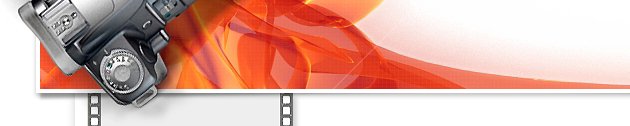
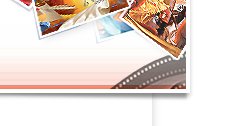

|

|
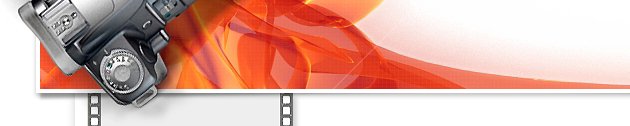
|
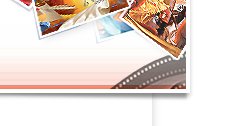
|
|
|
23.08.2018

Как сказал Билл Гейтс, если вас нет в интернете, то вас нет и в бизнесе, поэтому любое, даже небольшое дело обязательно должно присутствовать в интернете как минимум на уровне сайта-визитки, не говоря уже о полноценном ресурсе с ассортиментом товаров и услуг.
Многие уверены, что самостоятельное создание сайта — крайне сложное и связанное с крупными затратами занятие, к которому стоит возвратиться позже, заработав приличную сумму денег.
Выбрать и купить хостинг, установить движок, настроить множество модулей и плагинов под силу не каждому. Тем временем, веб-сайт можно сделать самостоятельно, не имея навыков программирования и потратив минимальный объём времени, причём совершенно бесплатно.
Помочь в этом могут специальные конструкторы сайтов, которые по принципу Lego позволяют собрать интернет-магазин или сайт-визитку.
Конструктор сайтов Nethouse — инновационный конструктор сайтов для предпринимателей, главной целью которого является помощь среднему и малому бизнесу в освоении новых рынков сбыта и увеличении продаж.
Создать сайт на Nethouse с довольно привлекательным дизайном не сложнее, чем заполнить страницу в социальных сетях.
Преимуществами Nethouse являются:
Множество предоставляемых шаблонов оформления; Возможность разместить сайт на поддомене nethouse.ru или привязать собственный домен; Возможность добавить ключевые слова к каждой категории и разделу, что важно при продвижении сайта в поисковых системах; Возможность рассказать о новостях компании с помощью почтовой рассылки или социальных сетей; Практически весь функционал доступен в базовой версии; Неограниченное место на сервере; Открытые внешние ссылки; Отсутствие рекламы; Отсутствие ограничений на количество позиций в интернет-магазине.Из платных услуг стоит отметить:
Регистрация имени сайта, которое имеет вид website.ru, стоит 249 рублей в год, однако бесплатно вы можете привязать своё доменное имя; Устранение логотипа Nethouse из подвала сайта стоит 99 рублей в месяц, что можно сравнить с месячной ценой среднестатистического хостинга; SMS уведомление о комментариях или оформлении заказа на сайте стоит 1 рубль.Итак, как создать сайт на Nethouse? Рекомендуем по мере прочтения данной статьи повторять все шаги для наиболее эффективного усвоения информации.
Перейдите на главную страницу Nethouse .
Нажмите на кнопку « Создать сайт бесплатно » или кликните на кнопку « Регистрация » сверху экрана и заполните небольшую форму:
Введите в качестве логина название будущего сайта, пароль и контактный e-mail. Ваш ресурс будет иметь домен третьего уровня: например, okna.nethouse.ru, music.nethouse.ru и т.д.
Отметьте чекбокс, свидетельствующий о том, что условия пользовательского соглашения прочитаны, и нажмите на кнопку « Создать сайт ».
Перед началом настройки сайта вам необходимо осуществить активацию только что созданного аккаунта, просто перейдя по ссылке во входящем письме, которое придет на ваш e-mail адрес, указанный во время регистрации.
База вашего сайта создана!
Элементы управления и настройки сайта сосредоточены на одном экране. Кнопка « Редактор », расположенная на верхней панели, позволяет переключаться в режим редактирования для того, чтобы изменять текст, добавлять файлы, новости и товар на сайт.
Кнопка « Просмотр » переключит вас в режим просмотра и позволит увидеть веб-сайт глазами посетителей. Нажмите её и посмотрите на результат:
Сайт совершенно пуст, и нужно это исправить. Вернитесь в режим редактирования и перейдите в настройки:
В первом разделе « Аккаунт » вы можете подключить взаимосвязь с Яндекс.Маркетом, настроить SMS-уведомления или выполнить подключение собственного домена. В разделе « Сайт » можно установить фавикон сайта (логотип размером 16 на 16 пикселей, который отображается в закладке браузера), подтвердить права на сайт и добавить карту сайта:
Для примера добавим такой фавикон сайта: 
Если ваш веб-ресурс относится к категории интернет-магазинов, раздел « Магазин » позволит настроить множество параметров. В подразделе « Заказы » вы можете увидеть историю заказов. В «Настройках магазина» можно редактировать валюту, товарные артикулы, корзину и метод нумерации заказов.
Также вы можете экспортировать каталоги товаров в Яндекс.Маркет , в документ Excel а также, настроить промокоды и приём платежей:
В « Платных услугах » вы можете подключить домен, оплатить сервис для продвижения в поисковых системах, убрать логотип Nethouse и купить специальный пакет « Продвижение »:
Сервис Nethouse даёт возможность бесплатно начать рекламную кампанию в Google AdWords . Эта опция доступна в разделе « Реклама »:
Раздел « Партнёрская программа » позволит вам получать 25% от суммы, потраченной в рамках сервиса Nethouse приглашёнными вами пользователями.
Просто задайте индивидуальный промокод с помощью любого слова, написанного латиницей, который необходимо будет вводить при регистрации, и нажмите « Сохранить »:
С базовой настройкой закончили и переходим к самому интересному: наполнению сайта информацией.
Для примера наполним простейший сайт на компьютерную тематику. Перейдите в « Редактор ». Обратите внимание: некоторые пункты слева, такие как « Услуги » и « Новости » бледные. Это означает, что посетители их не видят, но для редактирования они доступны.
Главное рабочее поле делится на три части:
Верхняя . Здесь можно изменить текстовый или загрузить графический логотип и контактные телефоны: Область слева , содержащая меню сайта, блок поиска, блок контактной информации, статистики, документов, а также ссылки на сообщества в социальных сетях: Центральная область содержит графический промоблок, блоки « Новости », « О компании », « Услуги », « Каталог товаров », « Фотогалерея », а также блок счётчика, видео, статей, отзывов и комментариев:Конструктор Nethouse устроен таким образом, что блоки можно перемещать ниже или выше, в зависимости от вашего желания.
Для того чтобы скрыть или показать любой блок, используйте соответствующие кнопки. С назначением элементов разобрались, приступим к самому наполнению.
Сайт уже заполнен демонстрационной информацией. Добавьте блок новостей для главной страницы, нажав на « Добавить ».
Укажите краткий текст, заголовок, полный текст новости, а также дату публикации и кликните по кнопке « Сохранить ».
Добавьте пару новостей. В нашем примере показаны демо-новости, но вам следует начать новостную ленту с поздравления с открытием, указания контактных данных и т.д. Для того чтобы посмотреть результат, перейдите на главную страницу:
В блоке « О компании » нажмите « Показать », а затем « Редактировать ». Напишите небольшой текст о вас и вашей деятельности:
Для того чтобы клиенты знали, как вас найти, заполните все блоки данного раздела максимально информативно:
Таким же образом укажите ссылки на ваши сообщества в социальных сетях и нажмите « Сохранить »:
Если ваша компания оказывает какие-либо услуги, заполните данный блок. К каждой услуге можно добавить название, картинку, видео, стоимость. Добавим, например, диагностику ПК и доставку в раздел услуг.
Обязательно поставьте галочку на « Возможность сделать заказ со страницы » для удобства пользователей:
В том случае, если ваш сайт предполагает наличие видеозаписей, предварительно загрузите их на видео-хостинги. Конструктор Nethouse на данный момент поддерживает RuTube , YouTube и Vimeo .
Скопируйте ссылку на видео, вставьте в соответствующей графе, а также заполните блоки « Название » и « Описание видео »:
Чтобы добавить товар на сайт, перейдите в пункт « Каталог товаров » и нажмите « Добавить ». Если ассортимент широк, можно предварительно создать разделы и подразделы, в которые в дальнейшем будет добавляться товар:
К товару, как и к услуге, можно загрузить фото и видео.
Данная функция необходима, если вы размещаете какие-либо документы на вашем сайте. На данный момент поддерживается большое количество популярных форматов: doc, docx, xls, xlsx, ai, ppt, pptx, txt, pdf, rtf, png, jpg, gif, mp3, djvu, fb2, zip, rar, ps . Загрузить можно практически любой файл, кроме exe :
Иногда возникает необходимость добавить текстовую страницу на ваш сайт для различных целей. На данный момент конструктор Nethouse позволяет добавить только одну произвольную страницу. Нажмите « Редактировать меню », а затем кликните по пункту « Добавить страницу ».
В появившемся окне отметьте пункт « Текстовая страница » и впишите название. Например, « История компании »:
Пункт в меню создан. Нажмите на него для того, чтобы отредактировать страницу и добавить на нее текст. По завершению сохраните осуществленные изменения:
Для того чтобы презентабельно оформить главную страницу, стоит добавить в промо-блок — набор кадров с кратким описанием, которые при показе сменяют друг друга. Можно создать до 6 кадров. Укажите описание и заголовок.
Также можно добавить ссылку с баннера. Кликнув по пункту « Добавить изображение », можно дополнительно загрузить к кадру свою картинку или выбрать кадр из галереи:
Также, добавим логотип компании, нажав « Редактировать » в левом верхнем углу сайта:
Для того чтобы знать сколько на вашем сайте бывает посетителей, зайдите в левый нижний блок «Статистика сайта» и кликните по нему. Добавить можно как один, так и несколько счетчиков. Имеется поддержка сервисов Яндекс.Метрика , LiveInternet и Google Analytics .
Вам необходимо пройти регистрацию на любом из указанных сайтов, скопировать предоставленный код и вставить его в соответствующее окно вашего сайта:
Нажмите « Сохранить », и на сайте появится счётчик, показывающий количество посетителей и множество другой полезной информации. Стоит отметить, что в данный момент эта функция работает только с купленным доменом.
Каждая редактируемая страница, каждый блок, товар или услуга имеет базовые SEO настройки, то есть возможность указать Title, Description, Keywords .
Данные параметры не видны посетителям, однако они имеют колоссальное значение для поисковиков. Заполнять их нужно в том случае, если вы собираетесь заниматься раскруткой и продвижением сайта в поисковых системах:
Теперь необходимо изменить шаблон и дизайн сайта. Перейдите в « Настройки », нажмите « Сайт » и в правой колонке кликните на « Выбор шаблона »:
Поскольку создаём мы интернет-магазин, выберем шаблон №3:
После этого вы автоматически попадёте на страницу выбора дизайна. Выберем « Тёмный »:
Созданный сайт выполняет лишь демонстрационную функцию. Невооружённым глазом видно, что яркий дизайн логотипа и кадра не совсем сочетается с тёмным фоном. Для изменения фона, перейдите в « Настройки » и нажмите « Настройка фона »:
Для того, чтобы ваш ресурс создавал впечатление единого целого, необходимо тщательно проработать палитру цветов. Подробнее об этом вы можете прочитать здесь:
Переключитесь в режим « Просмотр » для того, чтобы увидеть, как выглядит ваш сайт глазами посетителей. Обязательно пройдитесь по всем страницам, проверьте всю информацию, номера телефонов, адреса, цены на товары и услуги и т.д.
Если вы хотите создать простой, но функциональный сайт для увеличения продаж, поддержания имиджа бренда, личную страничку или сайт-портфолио — Nethouse именно то, что вам нужно.
Если же вашей целью является более сложный ресурс с большей гибкостью в настройке, существуют и другие конструкторы сайтов, с разнообразием которых вы можете ознакомиться в специально подготовленном обзоре лучших онлайн конструкторов .
Удачи Вам!